- Um erro no sistema de arquivos do Windows 11 é um problema sério que pode impedir você de usar determinados arquivos ou aplicativos e até causar alguns problemas no seu PC.
- Os erros do sistema de arquivos não podem ser ignorados porque podem levar à perda de dados e até mesmo danos permanentes ao seu computador se não forem verificados.
- Para corrigir um erro do sistema de arquivos, você deve primeiro identificar a causa exata desse problema e, em seguida, executar as etapas necessárias para resolvê-lo.

XINSTALAR CLICANDO NO ARQUIVO DOWNLOAD
Este software irá reparar erros comuns do computador, protegê-lo contra perda de arquivos, malware, falha de hardware e otimizar seu PC para desempenho máximo. Corrija problemas do PC e remova vírus agora em 3 etapas fáceis:
- Baixe a ferramenta de reparo Restoro PC que vem com tecnologias patenteadas (patente disponível aqui).
- Clique Inicia escaneamento para encontrar problemas do Windows que possam estar causando problemas no PC.
- Clique Reparar tudo para corrigir problemas que afetam a segurança e o desempenho do seu computador
- Restoro foi baixado por 0 leitores este mês.
Um erro do sistema de arquivos do Windows 11 é um problema comum para usuários do Windows. Às vezes, é um problema temporário que se corrige quando você reinicia o PC ou atualiza a página. Outras vezes, pode haver um problema mais sério com seu navegador, sistema operacional ou computador.
Seu sistema de arquivos é responsável por organizar arquivos e diretórios na mídia de armazenamento (como discos rígidos e discos ópticos). Seu computador não pode ler dados de sua mídia de armazenamento sem um sistema de arquivos.
Ele também gerencia o espaço disponível do seu disco rígido e os arquivos armazenados nele para que os arquivos possam ser facilmente acessados pelo sistema operacional.
Erros do sistema de arquivos são bastante comuns no Windows. Esses erros podem ocorrer devido a vários motivos, como corrupção de arquivos do sistema, infecção por vírus, falta de espaço em disco, etc.
Os erros se manifestam na forma de códigos de erro, como (-2147219196), que podem impedir que você acesse seus arquivos.
Quando esse erro ocorre, você pode descobrir que tarefas básicas do computador, como abrir ou salvar arquivos, impossível, e isso é causado pelo sistema operacional não conseguir ler com sucesso os dados em seu disco rígido.
Por que estou recebendo um erro do sistema de arquivos do Windows 11?
Erros do sistema de arquivos são comuns, mas a maioria deles pode ser corrigida com facilidade:
- Arquivos corrompidos – Os sistemas de arquivos podem ficar corrompidos devido a vários fatores. Normalmente, isso acontece quando o sistema de arquivos é danificado devido a desligamentos inesperados ou falhas de energia e perde a capacidade de organizar os dados adequadamente.
- Malware – A outra causa principal de um sistema de arquivos corrompido é por meio de ações de malware. O malware pode ser projetado para alterar ou danificar os arquivos reais armazenados no sistema de arquivos, fazendo com que ele perca a capacidade de funcionar de forma eficaz. Além disso, alguns malwares podem tentar danificar o próprio sistema de arquivos, o que pode ser mais difícil de reparar.
- Problemas de hardware – Em alguns casos, o erro do sistema de arquivos do Windows 11 também pode ocorrer devido a um problema de hardware. Como tal, se você estiver enfrentando esse erro em seu sistema, você deve considere substituir seu disco rígido com um novo e, em seguida, verifique se o problema ainda está lá.
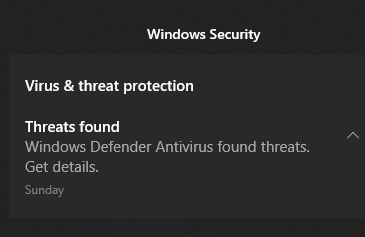
- Entradas de registro inválidas – Erros de registro são uma das principais causas de erros do sistema de arquivos. Seu computador pode ter um grande número de arquivos de registro e qualquer um desses arquivos pode ser danificado devido a vários motivos, como infecção por malware, picos de energia, desinstalação incorreta etc. Quando os arquivos de registro estiverem danificados, seu computador não conseguirá acessá-los.
Se você já encontrou esse erro antes, entenderá o quão frustrante pode ser vê-lo aparecer na tela.
Você pode até ter perdido dados valiosos como resultado desse problema e ficará desesperado para consertá-lo para evitar mais danos e recuperar seus dados. Em caso afirmativo, prossiga com nossas soluções abaixo.
Como posso corrigir um erro do sistema de arquivos do Windows 11?
1. Use uma ferramenta de terceiros
Se você está procurando uma ferramenta de otimização avançada que pode reparar vários erros em seu PC, com segurança, Restoro é sua melhor aposta. É uma ferramenta de desktop poderosa e exclusiva que verifica todo o seu computador ou laptop e todos os aplicativos encontrados para localizar e substituir arquivos corrompidos.

A primeira coisa que o programa fará quando você iniciar uma verificação é verificar se há algum problema no Registro do Windows. Ele pode corrigir uma ampla gama de problemas, desde telas azuis e erros de DLL até problemas de registro, corrupção de arquivos e muito mais.
Dica do especialista: Alguns problemas do PC são difíceis de resolver, especialmente quando se trata de repositórios corrompidos ou arquivos ausentes do Windows. Se você estiver tendo problemas para corrigir um erro, seu sistema pode estar parcialmente quebrado. Recomendamos instalar o Restoro, uma ferramenta que irá escanear sua máquina e identificar qual é a falha.
Clique aqui para baixar e começar a reparar.
Se houver entradas quebradas ou chaves desnecessárias que possam ser excluídas, ele as removerá, deixando seu sistema com mais espaço e menos erros.
⇒Obter Restoro
2. Verifique se há vírus
- aperte o janelas chave, pesquisa Segurança do Windows e clique Abrir.

- Selecionar Proteção contra vírus e ameaças.

- A seguir, pressione Escaneamento rápido sob Ameaças atuais.

- Aguarde o processo terminar e reinicie o sistema.
3. Verificar atualizações do Windows
- aperte o janelas chave, pesquisa Verifique se há atualizações, e clique Abrir.

- Bater Verifique se há atualizações.

- Se você tiver atualizações pendentes, prossiga para Baixe e instalee, em seguida, reinicie o sistema.
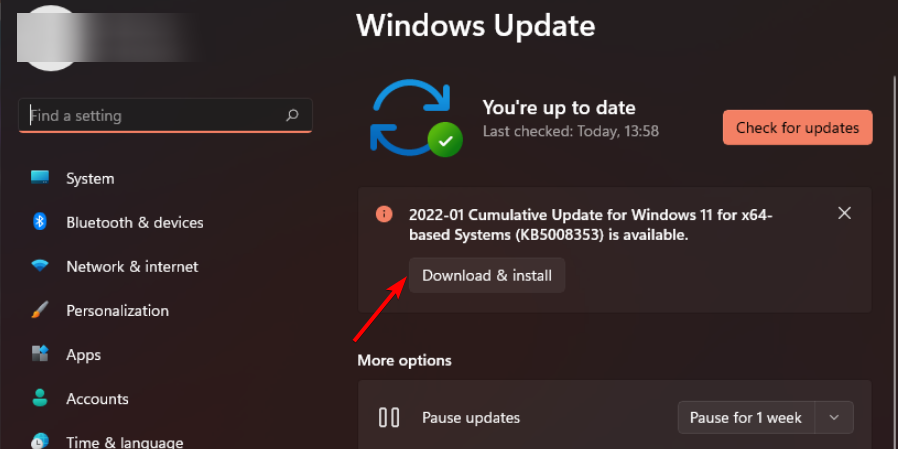
4. Desinstalar atualizações recentes do Windows
- aperte o janelas + eu teclas simultaneamente para abrir Configurações.

- Navegar para Atualizações do Windows e vai para Atualizar histórico.

- Clique emDesinstale as atualizações.

- Selecione a atualização mais recente e clique em Desinstalar.
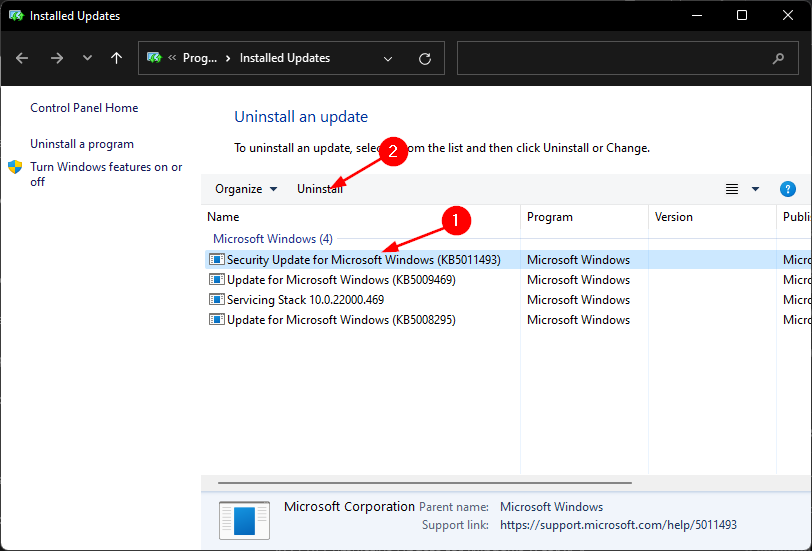
5. Executar DISM
- aperte o janelas Tipo de chave cmd na barra de pesquisa e clique em Executar como administrador.

- Digite o seguinte comando e pressione Entrar:
DISM /online /cleanup-image /scanhealth
- Reinicie o seu PC para que as alterações ocorram.
- Guia Completo: Erro do SISTEMA DE ARQUIVOS no Windows 10/11
- CORREÇÃO: Erro do sistema de arquivos 1073741515 no Windows 10/11
- Como corrigir o erro do sistema de arquivos NTFS no Windows 11
- Corrigir O sistema não pode abrir o erro de arquivo em algumas etapas
6. Executar CHKDSK
- aperte o janelas Tipo de chave cmd na barra de pesquisa e clique em Executar como administrador.

- Digite o seguinte comando e pressione Entrar:
chkdsk:/f
O que posso fazer se ocorrer o erro do sistema de arquivos ms-settings no Windows 11?
O erro do sistema de arquivos ms-settings é o que acontece quando um usuário tenta abrir qualquer configuração no menu Iniciar. Isso também pode ocorrer quando você tenta abrir as configurações na barra de tarefas ou na Central de Ações.
Se você encontrar esse erro, tente redefinir o aplicativo Configurações. Aqui está o que você precisa fazer:
- aperte o janelas + eu chaves para abrir o Configurações aplicativo.

- Selecionar Configurações do aplicativo.
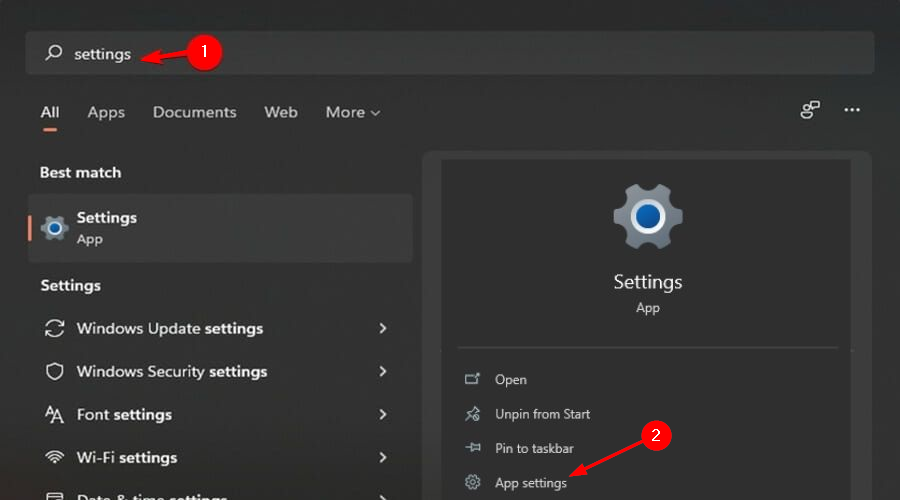
- Role para baixo e selecione Redefinir.
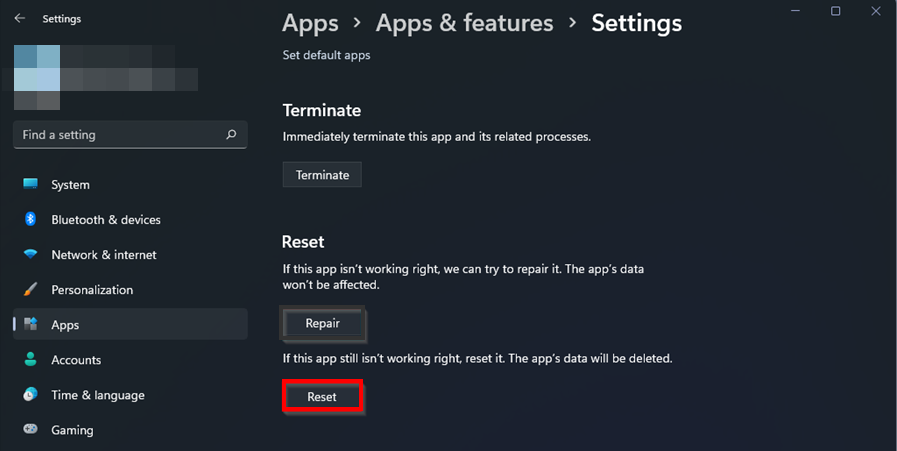
Como posso corrigir o erro do sistema de arquivos NTFS do Windows 11?
O Windows usa o sistema de arquivos NTFS para armazenar e recuperar arquivos em seu disco rígido. Os dois principais motivos para erros no sistema de arquivos são problemas de hardware, como setores defeituosos ou perda repentina de energia, e problemas de software, como software de limpeza de disco que não está funcionando corretamente.
Outra possibilidade é que existam permissões NTFS bloqueando o acesso a esse local. Se este for o caso, infelizmente suas opções serão extremamente limitadas.
Isso ocorre porque a alteração de permissões em arquivos e pastas do sistema operacional pode causar grandes problemas no futuro se não for feito corretamente ou revertido posteriormente.
Você pode tentar um reparo de inicialização e tentar remediar a situação. Siga as etapas abaixo para executar um reparo de inicialização:
- aperte o janelas + eu teclas simultaneamente para abrir Configurações.

- Selecione osRecuperaçãoopção no Sistemaaba.
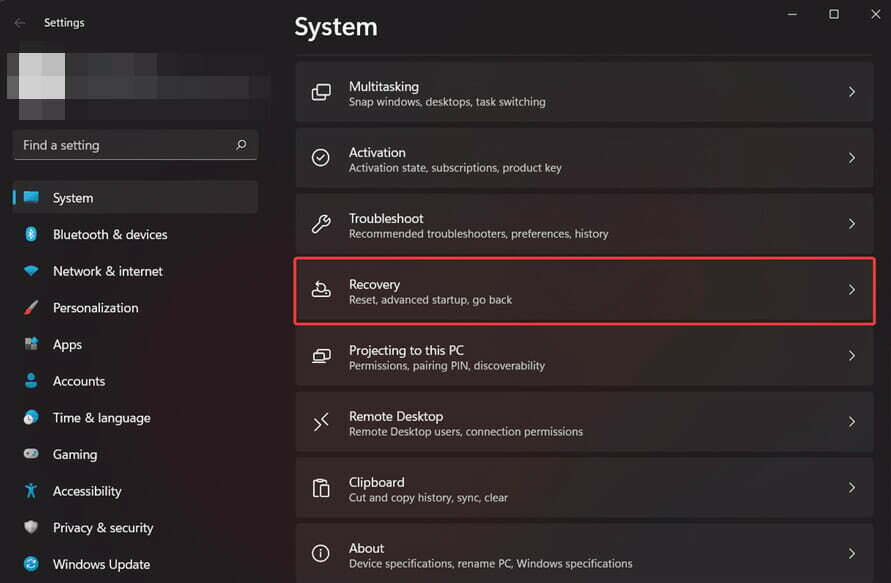
- Clique Reinicie agora para o Inicialização avançadaopção.

- Selecionar Solucionar problemasopção.

- A seguir, selecione Opções avançadas.

- Escolha o Reparo de inicialização opção.

Se você estava enfrentando um erro no sistema de arquivos, esperamos que você tenha conseguido recuperar a situação usando uma ou mais de nossas soluções. Além disso, sinta-se à vontade para visite nosso guia sobre como corrigir arquivos corrompidos para evitar erros futuros.
Lembre-se de também proteja seu dispositivo com uma solução antivírus pois seu sistema é vulnerável a malware e vírus, expondo você a erros frequentes no sistema de arquivos.
Deixe-nos saber qual método funcionou para você na seção de comentários abaixo. Além disso, deixe quaisquer pensamentos ou soluções adicionais que possam ter funcionado para você.
 Ainda com problemas?Corrija-os com esta ferramenta:
Ainda com problemas?Corrija-os com esta ferramenta:
- Baixe esta ferramenta de reparo do PC classificado como Ótimo no TrustPilot.com (download começa nesta página).
- Clique Inicia escaneamento para encontrar problemas do Windows que possam estar causando problemas no PC.
- Clique Reparar tudo para corrigir problemas com tecnologias patenteadas (Desconto exclusivo para nossos leitores).
Restoro foi baixado por 0 leitores este mês.


